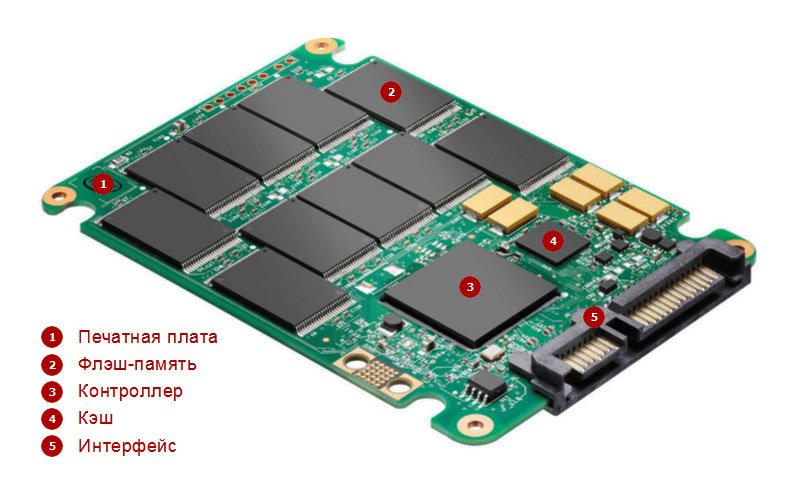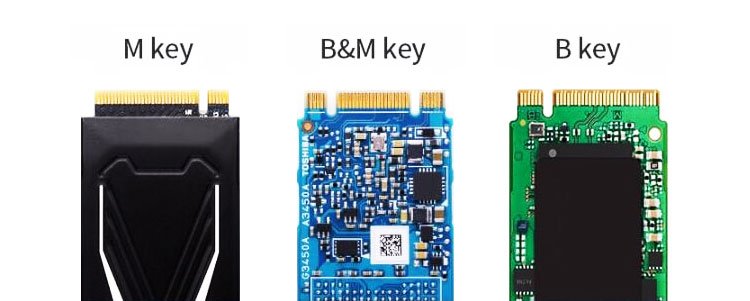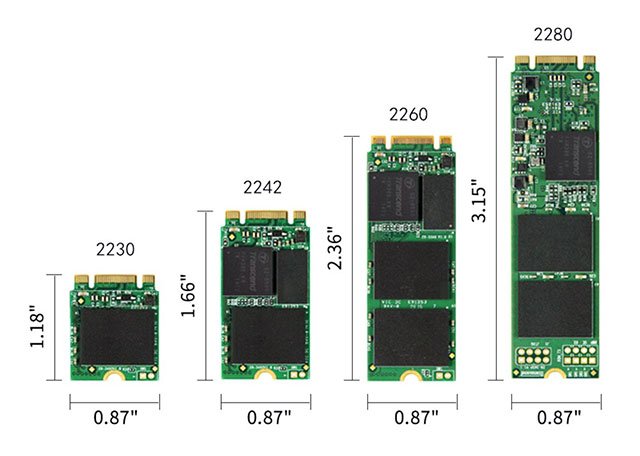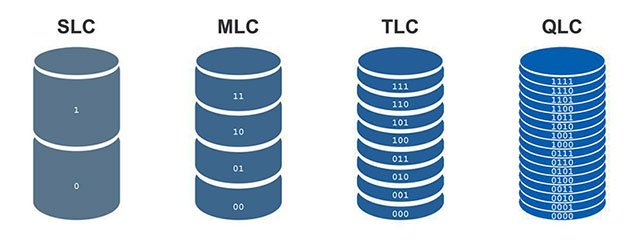в чем измеряется скорость ssd
Сравниваем скорость работы «классического» SSD и SSD NVMe на примере WD Blue SN500 NVMe 250 GB
Данный материал я решил написать с целью поделиться личным опытом сравнения скорости работы новомодного SSD NVMe с более привычным SSD-накопителем, подключаемым по кабелю SATA. Задумка возникла несколько спонтанно, когда один мой знакомый собирал новый ПК и для ускорения работы системы и загрузки некоторых игр нами был приобретен твердотельный накопитель WD Blue SN500 NVMe 250 GB, цена которого на данный момент весьма демократична и составляет около 3600-4000 рублей за версию объёмом 250 ГБ. Есть и вариант на 500 ГБ, стоить он будет уже в районе 6000 рублей. До этого в качестве системного диска на предыдущей конфигурации уже использовался традиционный SSD Patriot 2.5” SATA III 6Gbps на 480 ГБ, его решили оставить под установку остальных игр, где скорость загрузки не так критична.
реклама
Сразу оговорюсь, что данная статья не претендует называться полноценным обзором, так как до этого у меня не было опыта тестирования SSD типа NVMe, в отличие от обычных SSD и делалось всё в порядке импровизации.
Первым делом был запущен прогон на запись файла объемом 50 МБ, для большей объективности было выбрано пятикратное повторение цикла записи и чтения. Результат на скриншоте ниже. Максимальные показатели по чтению и записи составили 1746 МБ/с и 1277 МБ/с соответственно.
реклама
Далее повторили то же самое, но с файлом размером 100 МБ. Само по себе это не имело особого практического интереса, так как столь малые файлы сами по себе пишутся и читаются достаточно быстро. Было интересно то, насколько изменятся результаты теста в данном случае. На этот раз максимальные показатели составили 1733 МБ/с на чтение и 1300 МБ/с на запись. То есть, в целом мы получили тот же результат, что и в предыдущем тесте, с учетом небольшой статистической погрешности.
Далее увеличили размер файла до 500 МБ – результат вы видите на скриншоте ниже, можно сказать, что он не изменился: 1745 МБ/с и 1299 МБ/с соответственно. Стоит отметить только то, что параметр последовательной записи снизился со значений, близких к 1300 МБ/с до 600 МБ/с. То есть, более чем в два раза. По своему большому опыту теста различных флешек, жестких дисков и SSD могу сказать, что нередко результаты сильно отличаются в зависимости от размера тестового файла, типа накопителя, используемых электронных компонентов (чипов памяти и контроллеров), файловых систем. Тут же небольшими изменениями полученных результатов в зависимости от размера файла можно пренебречь, так как в реальных условиях на скорость работы будет значительно сильнее влиять интенсивность использования диска различными процессами, степень фрагментированности данных на нём и ещё куча разных, порой не очевидных факторов, включая перегрев электронных компонентов в силу недостаточного охлаждения и т.д.
реклама
Будем считать, что на этом мы с нашим WD Blue SN500 NVMe 250 GB разобрались, а теперь займемся классическим SSD от Patriot с интерфейсом SATA. Был выбран тестовый файл оптимального объема 1 ГБ, так как опыт показывает, что классические SSD обычно работают с файлами от 1 ГБ и далее на примерно одинаковых скоростях. Результаты пятикратного теста представлены на скриншоте внизу. Полученный максимум – 524 на чтение и 514 на запись, что в 2,5-3 раза меньше, чем тот результат, которого удалось достичь на SSD типа NVMe. Остальные параметры, где уже борьба идет в условиях, приближенных к неидеально-реальным, также в большей или меньшей степени показали проигрышный результат для SSD с SATA-интерфейсом. На этом наша программа тестов двух SSD подошла к концу.
реклама
Любая статья подобного плана предполагает в конце выводы из всего написанного. В данном случае, выводы будут такими: мы смогли по достоинству оценить, насколько SSD NVMe быстрее, чем «обычный» SSD, при том, что наиболее бюджетные модели весьма доступны по цене (учитывая то, что это продукция весьма известного бренда WD) и их можно приобрести в дополнение к уже имеющемуся SSD, а объёма даже самой недорогой модели хватит для установки операционной системы и пары-тройки наиболее «тяжелых» игр.
Из недостатков можно назвать относительно небольшой объём таких накопителей, точнее даже то, что он у них будет меньше, чем у SSD с интерфейсом SATA за ту же цену (к примеру, представленный выше SSD от Patriot стоит столько же при объёме в 480 ГБ), а также то, что установка данных накопителей возможна не на все материнские платы, а только те, у которых есть разъем M.2. Либо через сторонние переходники с AliExpress: имеются варианты с подключением как к SATA, так и к PCIe, но стабильность и скорость работы в таком случае остаются под большим вопросом.
Как выбрать SSD-накопитель
Многие знают, что SSD накопители могут значительно ускорить работоспособность любого компьютера, а также положительно повлиять на отдельно взятые процессы. В данной публикации я расскажу, какие бывают SSD накопители, чем они отличаются, и на какие характеристики стоит обратить внимание при выборе SSD для вашего компьютера.
Содержание
Какие бывают форм-факторы SSD
На данный момент существует три форм-фактора SSD накопителей, также стоит упомянуть, что бывают внешние SSD, которые подключаются по средствам USB к компьютеру, но в рамках этой публикации мы о них говорить не будем. Впрочем, что касается нижеупомянутых характеристик, то они также применимы и к внешним SSD накопителям.
Формат 2,5
Это один из самых распространенных форматоров (2,5 это размер, указанный в дюймах). Изначально такой формат использовался в жестких дисках, которыми комплектовались ноутбуки. Затем, в таком же формате начали выпускать твердотельные SSD, таким образом, старые ноутбуки можно легко модернизировать, а производителям не пришлось разрабатывать что-то принципиально новое. Вследствие этого у жестких дисков и твердотельных SSD одинаковые разъемы питания и разъем подключения к материнской плате SATA. Также здесь стоит отметить, что преимущественно все SSD накопители формата 2,5 имеют алюминиевый корпус, который хорошо справляется с отводом тепла. На мой взгляд, интерфейс SATA уже устарел и не позволяет реализовать скоростные возможности SSD технологий. Также в таких больших габаритах современные накопители абсолютно не нуждаются.
Формат mSATA
По своей сути формат mSATA – это реализация формата 2,5, только без большого типового корпуса. Этот тип SSD накопителей изготовлен на небольшой плате, однако интерфейс передачи данных остался стандарта SATA.
Формат M.2
M.2 это уже современный формат накопителей, он имеет вид небольшой платы с чипами, которая напрямую подключается к материнской плате. Изначально эти накопители устанавливали только в ноутбуки, однако сейчас они широко применяются во всех компьютерах. Преимуществом такого решения является отсутствие различных проводов, а также нет необходимости заключать SSD накопитель в какой-либо специальный корпус. А вот к минусам такого формата можно отнести отсутствие радиатора охлаждения. Однако, при желании или необходимости радиатор всегда можно приобрести отдельно. На сегодняшний день выбор SSD накопителя формата M.2, на мой взгляд, является самым оптимальным решением. При покупке учтите, что эти накопители имеют разную маркировку, к примеру, 2280, 2260, 2230. По сути, это обозначение размеров накопителя, первые два числа никогда не меняются и обозначают ширину накопителя в миллиметрах, а вторые два отображают его длину.
Формат PCI Express
Накопители такого формата подключаются напрямую к материнской плате в слот PCI Express. Однозначным плюсом такого решения является наиболее высокая скорость передачи данных, благодаря использованию интерфейса PCIe x8. Такое решение достаточно дорогое и часто используется в серверных компьютерах, а также стоит учесть, что такого рода накопитель занимает много места в ПК и один слот PCI Express.
Что такое NVMe и в чем разница от SATA
В накопителях с форматом 2,5 и mSATA используется исключительно интерфейс SATA, также в накопителях PCI Express соответственно тоже используется только один интерфейс PCI Express. А вот в накопителях формата M.2 могут использоваться оба вышеупомянутых варианта, и здесь при выборе стоит отдавать предпочтение более быстрому PCIe.
SATA — это уже относительно старый интерфейс, который ограничен скоростью передачи данных до 600 Мбайт/сек. Для обычных жестких дисков такой скорости вполне хватает, а вот для современных чипов памяти это уже серьезное ограничение. Поэтому обратите внимание, что даже накопитель формата M.2, который использует для передачи данных интерфейс SATA, является не самым быстрым вариантом.
NVMe – это уже более современный протокол, который физически используется с разъемом M.2, но по факту для передачи данных использует шину PCIe, что позволяет значительно расширить скоростные характеристики накопителя.
Версии PCIe
Стоит выделить две версии PCIe 3.0 и PCIe 4.0 они в первую очередь отличаются скоростью передачи данных. Версия 4.0 превышает скорость передачи данных в два раза по сравнению с версией PCIe 3.0. И здесь вырисовывается следующая картина: как я и говорил выше, максимально возможная скорость для SATA III составляет всего 600 Мбайт/сек. При этом, один канал PCIe x1 обеспечивает скорость до 1,969 Гбайт/с. Таким образом, SSD накопитель формата M.2 использующий для передачи данных интерфейс PCIe x4 обеспечивает скорость почти 8 Гбайт/с, что более чем в тринадцать раз больше SATA III. А это уже действительно существенная разница.
Параметр IOPS
IOPS крайне важный параметр, который влияет на скорость. Здесь стоит отметить, что мы уже разобрались как интерфейсы влияют на скорость передачи данных. Однако, параметр IOPS отвечает за задержку, которая образуется при попадании и извлечении данных с накопителя. Если вспомнить, как работают HHD накопители, то станет более очевидно, откуда возникает задержка IOPS. В HDD устройствах, для того чтобы записать или прочитать данные, накопитель должен прокрутить диск на определенное место, что занимает промежуток времени. Чем выше этот параметр, тем лучше. К примеру, у HDD накопителей этот параметр измеряется в десятках и в сотнях, в SSD устройствах IOPS измеряется десятками, а в некоторых случаях сотнями тысяч.
Что такое SLC, MLC, TLC, QLC
Разница заключается в том, насколько плотно упаковывается информация в одну ячейку памяти. Таким образом, чем плотнее упаковывается информация, тем больше объем накопителя при относительно одинаковой конечной стоимости. Однако плотность упаковки данных может влиять на скорость накопителя в целом.
SLC – это достаточно дорогой тип памяти, и один из самых быстрых, в памяти этого типа один бит данных размещается на одной отдельно взятой ячейке памяти. Также стоит выделить высокую энергоэффективность данного типа памяти.
MLC – в памяти этого типа в одной ячейке можно разместить уже два бита данных, таким образом, увеличивается плотность упаковки данных и снижается условная стоимость 1 гигабайта памяти. Принято считать, что память этого типа уступает по скоростным характеристикам и ресурсу памяти типу SLC.
TLC – это своего рода ответвление от типов памяти MLC, за исключением того, что в память типа TLC можно упаковать до 3 бит данных в одну ячейку памяти. Современные технологические решения пытаются минимизировать недостатки такого типа памяти и обеспечить более высокую скорость. Плюсом такого решения, очевидно, является цена.
QLC – как уже, наверное, стало понятно, следующий тип памяти. Он позволяет разместить в одной ячейке уже 4 бита данных. Эта самый бюджетный вариант и, следовательно, имеет самые низкие скоростные характеристики.
Также иногда может применяться приставка 3D к таким типам памяти как TLC и QLC. Это связано с технологией производства чипов. Эта технология подразумевает размещение памяти слоями один на другой на одной плате.
Параметр TBW
Думаю, вы знаете, что количество раз записи информации на одну и ту же ячейку, ограничено. Таким образом, чем выше параметр TBW, тем больше информации можно записать на накопитель, а следовательно он дольше прослужит. Этот параметр крайне важен, особенно на серверных компьютерах, где информация очень часто перезаписывается. Производители обычно указывают параметр TBW в терабайтах. Как по мне, для домашнего использования хватит значения примерно 100 терабайт.
Функция S.M.A.R.T.
Это очень полезная функция, которая изначально разрабатывалась для HDD накопителей, но встречается и на SSD моделях. По сути – это программное обеспечение, которое предназначено для анализа состояния чипов памяти и оповещении в случае возникновения ошибок или возможного скорого выхода накопителя из строя. Таким образом, вы можете заранее отреагировать на возможную поломку.
Ниже оставлю несколько ссылок на неплохие варианты накопителей по одному на каждый формат.
Однако, если вам позволяет кошелек, можете обратить внимание и на более дорогие модели.
Вывод
На этом все, дорогие читатели, надеюсь, эта публикация помогла вам более детально разобраться в вопросе выбора SSD накопителя. Также рекомендую посетить мой блог на сайте, на котором вы сможете найти подобные публикации и обзоры на различные товары. Всем спасибо, что дочитали эту статью до конца.
Выбор SSD диска: основные параметры (объем, скорость записи / чтения, марка и пр.)

Каждый пользователь мечтает, чтобы его компьютер работал быстрее. С этой задачей, частично, помогает справиться SSD диск — неудивительно, что их популярность стремительно растет (для тех кто не работал с SSD — рекомендую попробовать, скорость на самом деле впечатляет, Windows загружается «моментально»!).
Выбрать SSD диск не всегда просто, тем более для неподготовленного пользователя. В этой статье я хочу остановиться на самых главных параметрах, на которые следует обратить внимание при выборе такого диска (так же затрону вопросы относительно SSD дисков, на которые довольно часто мне приходиться отвечать :)).
Думаю, будет правильно, если взять для наглядности просто одну из популярных моделей SSD диска с маркировкой, которую можно встретить в любом из магазинов, где вы захотите его купить. Рассмотрим каждую цифру и буквы из маркировки в отдельности.
120 Гб SSD-накопитель Kingston V300 [SV300S37A/120G]
[SATA III, чтение — 450 Мбайт/с, запись — 450 Мбайт/с, SandForce SF-2281]
Так же стоит пару слов сказать о форм факторе, о котором в маркировке не сказано не слова. Диски SSD могут быть разного размера (SSD 2.5″ SATA, SSD mSATA, SSD M.2). Так как подавляющее преимущество остается за дисками SSD 2.5″ SATA (их можно устанавливать в ПК и ноутбуки) — то речь далее в статье будет идти именно о них.
Кстати, обратите так же внимание на то, что диски SSD 2.5″ могут быть разной толщины (например, 7 мм, 9 мм). Для обычного компьютера — это несущественно, а вот для нетбука может стать камнем преткновения. Поэтому, перед покупкой крайне желательно знать и толщину диска (либо выбирать не толще 7 мм, такие диски можно установить в 99,9% нетбуков).
Разберем каждый параметр в отдельности.
1) Объем диска
Это, пожалуй, самое первое на что обращают внимание при покупке любого накопителя, будь то флешка, жесткий диск (HDD) или тот же твердотельный диск (SSD). От объема диска — зависит и цена (причем, существенно!).
Объем, конечно, выбирать вам, но я рекомендую не покупать диск, объемом меньше, чем 120 Гб. Дело в том, что современная версия Windows (7, 8, 10) с необходимым набором программ (которые чаще всего встречаются на ПК), отнимут на вашем диске порядка 30-50 ГБ. И это расчеты без учета фильмов, музыки, пары-тройки игр — которые, кстати, говоря обычно редко хранят на SSD (для этого используют второй жесткий диск). Но в некоторых случаях, например в ноутбуках, где 2 диска установить невозможно — вам придется хранить на SSD и эти файлы так же. Наиболее оптимальный выбор, с учетом сегодняшних реалий, это диск размером от 100-200 Гб (доступная цена, достаточный объем для работы).
2) Какой производитель лучше, что выбрать
Производителей SSD дисков достаточно много. Сказать какой из них самый лучший — я, честно, затрудняюсь (да и вряд ли это возможно, тем более, что иногда такие темы рождают бурю негодования и споров).
Лично я рекомендую выбрать диск какого-нибудь известного производителя, например из: A-DATA; CORSAIR; CRUCIAL; INTEL; KINGSTON; OCZ ; SAMSUNG; SANDISK; SILICON POWER. Перечисленные производители — одни из самых популярных на сегодняшнем рынке, и диски, выпускаемые ими, уже зарекомендовали себя. Возможно они несколько дороже дисков неизвестных производителей, зато вы убережете себя от множества проблем («скупой платит дважды»)…
Диск: OCZ TRN100-25SAT3-240G.
3) Интерфейс подключения (SATA III)
Рассмотрим разницу с точки зрения обычного пользователя.
Сейчас, чаще всего встречаются, интерфейсы SATA II и SATA III. Они обратно-совместимые, т.е. можете не боятся, что ваш диск будет SATA III, а материнская плата поддерживает только SATA II — просто ваш диск будет работать на SATA II.
SATA III — современный интерфейс подключения дисков, обеспечивает скорость обмена данными до
SATA II — скорость обмена данными составит примерно 305 Мбайт/с (3 Gb/s), т.е. ниже в 2 раза.
Если при работе с HDD (жестким диском) — разницы между SATA II и SATA III не будет никакой (т.к. скорость работы HDD составляет в среднем до 150 Мбайт/с), то вот с новыми SSD — разница существенна! Представьте, ваш новый SSD может работать на скорости считывания 550 Мбайт/с, а работает он на SATA II (т.к. SATA III не поддерживает ваша материнская плата) — то больше 300 Мбайт/с, он «разогнаться» не сможет…
На сегодняшний день, если решите приобрести SSD диск — выбирайте интерфейс SATA III.
A-DATA — обратите внимание, что на упаковке, помимо объема и форм-фактора диска, указывается и интерфейс — 6 Gb/s (т.е. SATA III).
4) Скорость чтения и записи данных
Почти на каждой упаковке SSD диска указывается скорость чтения и скорость записи. Естественно, что чем они выше — тем лучше! Но есть один нюанс, если обратите внимание, то везде указывается скорость с приставкой « ДО » (т.е. вам никто не гарантирует эту скорость, но диск, теоретически, может на ней работать).
К сожалению, определить точно как будет вести у вас тот или иной диск, пока его не установишь и не протестируешь — практически нереально. Лучший выход, на мой взгляд — это прочитать обзоры конкретной марки, тесты скорости у тех людей, кто уже приобрел данную модель.
Более подробно о тесте скорости работы SSD дисков: https://pcpro100.info/hdd-ssd-test-skorosti/
Про тестирование дисков (и их реальную скорость), можете почитать в подобных статьях (приведенная мной актуальна для 2015-2016): http://ichip.ru/top-10-luchshie-ssd-do-256-gbajjt-po-sostoyaniyu-na-noyabr-2015-goda.html
5) Контроллер диска (SandForce)
Помимо флеш-памяти, в SSD дисках устанавливают контроллер, так как компьютер не может работать с памятью «напрямую».
Самые популярные микросхемы:
От контроллера зависит множество характеристик SSD диска: его скорость работы, устойчивость от повреждения, срок жизни флэш-памяти.
6) Срок работы SSD диска, сколько он проработает
Многие пользователи, кто впервые сталкивается с SSD дисками, наслушались «страшилок» о том, что подобные диски быстро выходят из строя, если нан их часто записывать новые данные. На самом деле, эти «слухи» несколько преувеличены (нет, если добиваться цели вывести диск из строя — то это сделать не долго, но вот при самом обычном использовании — это надо постараться).
Приведу простой пример.
Есть такой параметр у SSD дисков, как «Суммарное число записываемых байтов (TBW)» (обычно, всегда указывается в характеристиках диска). Например, среднее значение TBW для диска в 120 Gb — 64 Tb (т.е. на диск можно записать около 64 000 Гб информации, прежде чем он придет в негодность — т.е. на него нельзя будет записывать новые данные, при учете того, что можно скопировать уже записанные). Дальше простая математика: (640000/20)/365
8 лет (срок работы диска составит примерно 8 лет при скачивании 20 Гб в день, рекомендую заложить погрешность в 10-20%, тогда цифра получиться около 6-7 лет).
Таким образом, если вы диск не будете использовать для хранилища игр и фильмов (и скачивать их каждый день десятками) — то диск испортить таким методом довольно сложно. Тем более, если ваш диск будет с большим объемом — то срок работы диска увеличится (т.к. TBW для диска с большим объемом будет выше).
7) При установке SSD диска на ПК
Не забудьте, что при установке SSD 2.5″ диска в ПК (а именно этот форм фактор самый популярный) — вам могут понадобиться «салазки», для того, чтобы такой диск можно было закрепить в отсеке для дисков 3.5″ дюймов. Такие «салазки» можно приобрести практически в каждом компьютерном магазине.
Салазки с 2,5 на 3,5.
8) Пару слов про восстановление данных…
Есть у SSD дисков один недостаток — если диск «полетит», то восстановить данные с такого диска на порядок сложнее чем с обычного жесткого диска. Впрочем, SSD диски не бояться тряски, не греются, противоударные (относительно HDD) и «сломать» их сложнее.
То же самое, кстати, относится и к простому удалению файлов. Если на HDD файлы при удалении не затираются физически с диска, пока на их место не будут записаны новые — то на SSD диске, при включенной функции TRIM, контроллер будет затирать данные при их удалении в Windows…
Поэтому, простое правило — документы нуждаются в бэкапах, особенно те, которые стоят дороже оборудования, на котором они хранятся.
На этом у меня все, удачного выбора. Good Luck 🙂
Твердотельный накопитель SSD: характеристики и компоненты
Твердотельный накопитель SSD (solid-state drive) — постоянное запоминающее устройство компьютера, выполненное на базе энергонезависимых микросхем памяти, работающих под управлением специального контроллера.
Компоненты SSD
Чтобы иметь более ясное представление об устройстве, при рассмотрении основных характеристик, для начала, разберём из каких компонентов состоит твердотельный накопитель.
Основные характеристики SSD
К основным характеристикам твердотельных накопителей относятся:
Объём или ёмкость SSD
Параметр указывает на фактический объём твердотельного накопителя, то есть на количество байт данных, которые может хранить устройство. Чем выше этот показатель, тем больше музыки, фильмов и игр вы сможете сохранить на своём компьютере.
Реальный объём SSD-диска всегда немного меньше, чем заявляет производитель. Дело в том, что изготовители приравнивают 1 Гбайт к 1000 Мбайт, на самом деле их 1024.
Интерфейс подключения
SSD-диски, в зависимости от физического формата, можно подключать к следующим интерфейсным разъёмам: SATA, mSATA, PCI-Express, M.2.
Разъём М.2 может поддерживать установку SSD-накопителей SATA и PCI-Express.
Интерфейс M.2 может иметь три вариации ключа:
* — поддержка того или иного режима зависит от чипсета материнской платы.
Если вы приобретёте SSD M.2 SATA (B & M), а материнская плата поддерживает M.2 PCI-Express (B & M), то твердотельный накопитель не будет работать!
Из сказанного ранее, очевидно, что SSD-накопители используют одну из двух основных шин передачи данных. В чём же разница? Различия интерфейсов заключается в следующем:
SSD-накопители, устанавливаемые в слоты PCI-Express, производительней SSD-дисков, использующих разъёмы SATA, mSATA. Пример: SSD PCI-E 2.0 x4 имеет 4 линии связи по 500 Мбайт/с, следовательно, средняя скорость чтения/записи составит 2 Гбайт/с.
Форм-фактор
В зависимости от интерфейса подключения, твердотельные накопители имеют следующие форм-факторы:
Контроллер
Контроллер SSD-диска представляет собой микропроцессор с предустановленной программой. Главная задача контроллера связывать память твердотельного накопителя с основной шиной компьютера. Контроллер напрямую влияет на скорость чтения/записи SSD, а также отвечает за корректировку ошибок, предотвращает износ устройства и чистит память от мусора.
При выборе SSD-накопителя, ориентируйтесь на технологии, которые он поддерживает. Если у вас есть ряд требований к SSD-диску, исходя из задач, которые он должен решать — изучите документацию предустановленного контроллера более детально.
Главные характеристики контроллера — число ядер (до 4), количество каналов (до 8).
На данный момент широко распространены следующие SSD-контроллеры: Marvell, Samsung, Silicon Motion, Phison, Realtek. К устаревшим контроллерам относятся: JMicron, Indilinx, SandForce.
Тип памяти
Существует два основных вида твердотельных накопителей — RAM SSD и NAND SSD.
RAM SSD
При производстве устройств используется энергозависимая флэш-память. Такие SSD-накопители оснащаются аккумуляторными батареями для защиты информации от стирания, при отключении питания. Плюсы — сверхвысокая скорость чтения/записи и поиска информации. Минус — дороговизна чипов памяти. RAM SSD-накопители применяют при работе с большими объёмами информации.
NAND SSD
Твердотельные накопители на базе энергонезависимой флэш-памяти получили более широкое распространение. Флэш-память NAND имеет несколько технологий записи: SLC (Single Level Cell), MLC (Multi Level Cell), TLC (Triple Level Cell) и QLC (Quad Level Cell). Разница между технологиями заключается в плотности записи данных на ячейку: SLC — 1 бит, MLC — 2 бита, TLC — 3 бита, QLC — 4 бита. Чем выше плотность записи, тем больше объём SSD-накопителя, но меньше скорость чтения/записи, срок службы и надёжность. Исключением из правил, является технология 3D TLC NAND от Samsung — TLC-ячейки размещены на кристалле в несколько слоёв — надёжность таких твердотельных накопителей аналогична тем, которые выполнены по технологии MLC.
Скорость чтения/записи
Важный показатель производительности SSD-диска — указывает на то, с какой скоростью контроллер способен читать или записывать информацию во флэш-память. Скорость чтения/записи зависит от типа памяти, контроллера и прошивки устройства.
Также существует такой параметр, как «Скорость случайной записи», который указывает на количество операций ввода/вывода в секунду (IOPS) при чтении/записи блоков по 4 КБ. Чем больше значение, тем быстрей работает SSD-накопитель.
Ресурс работы, TBW
Ресурс твердотельного накопителя измеряется в TBW (Total Bytes Written) — это суммарное число записываемых блоков. Если сказать проще — объём всей информации, которая может быть записана на диск SSD в течение всего срока службы. Сам срок службы зависит от интенсивности использования SSD-накопителя.
Например, SSD-диск имеет объём 500 Гбайт, ресурс работы 200 Тбайт или 200 000 Гбайт. Получаем: SSD-накопитель может быть полностью перезаписан — 200 000 / 500 = 400 раз.
Но, в домашних условиях, вы не будете оперировать такими объёмами информации. Предположим, что при обычном использовании компьютера (скачали видео, послушали музыку, установили игру), в день вы будете перезаписывать около 50 Гбайт данных. Исходя из этого: в месяц 1 500 Гбайт, в год 18 000 Гбайт. Получается, что SSD-диск прослужит вам 200 000 Гбайт / 18 000 Гбайт = 11 лет.